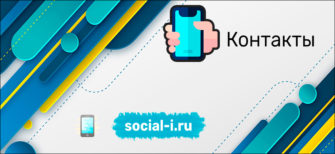Одна из главных проблем при переходе с одной операционной системы на другую – это перенос контактов. Раньше пользователям нужно было вручную вбивать сотни номеров на новый телефон. Сегодня же есть ряд способов, позволяющих быстро перенести контакты с iPhone на Android.
Через Google-аккаунт
Это универсальный способ, позволяющий быстро перенести все контакты с iOS на Android. Скачивание внешних программ не требуется. Единственное, что нужно – это аккаунт Google. С его помощью пользователь может синхронизировать информацию на всех гаджетах и передавать не только номера, но и фото, видео, игры.
Алгоритм действий:
- Открыть «Настройки» на iPhone.
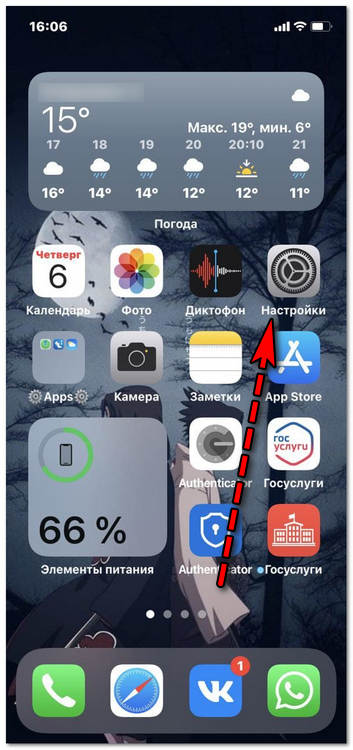
- Нажать «Пароли и учетные записи», выбрать запись Gmail или добавить ее при отсутствии.
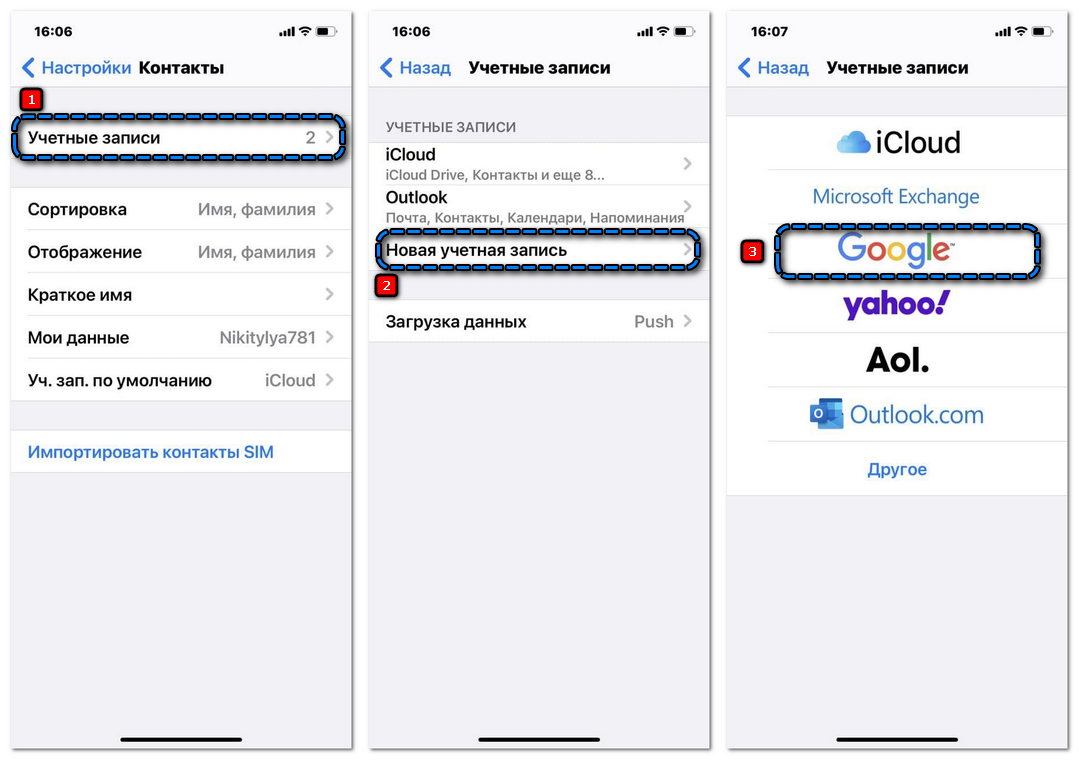
- Рядом с надписью «Контакты» передвинуть ползунок вправо. Так номера синхронизируются в учетке.
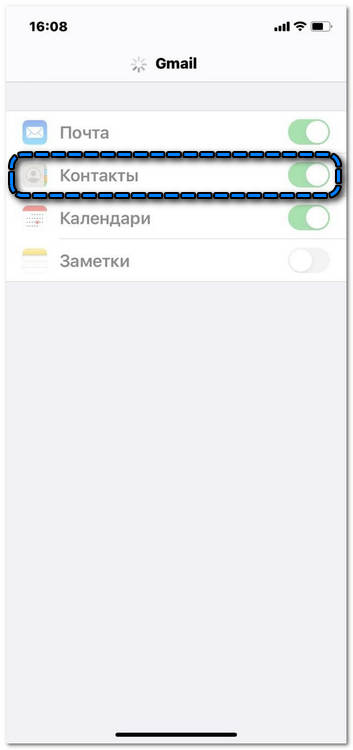
После этого нужно взять смартфон на Android и выполнить те же действия:
- Открыть «Настройки» и перейти в раздел «Пользователи и аккаунты».
- Войти в аккаунт Google, который используется на iPhone.
- Активировать контакты для синхронизации.
Важно! Названия пунктов могут отличаться на разных моделях.
Этот инструмент работает и в обратную сторону, позволяя перенести контакты с Android на iPhone. Удобно, если в будущем пользователь решит вернуться к iOS.
К тому же, чтобы перенести контакты с Android на iPhone через Google, никаких действий предпринимать не нужно, так как данные в облаке будут синхронизированы.
Экспорт с помощью iCloud
Если на телефоне подключен iCloud, перенести номера контактов с iOS на Android будет легко:
- Перейти по ссылке icloud на компьютере, ввести Apple ID.
- Далее выбрать «Контакты».
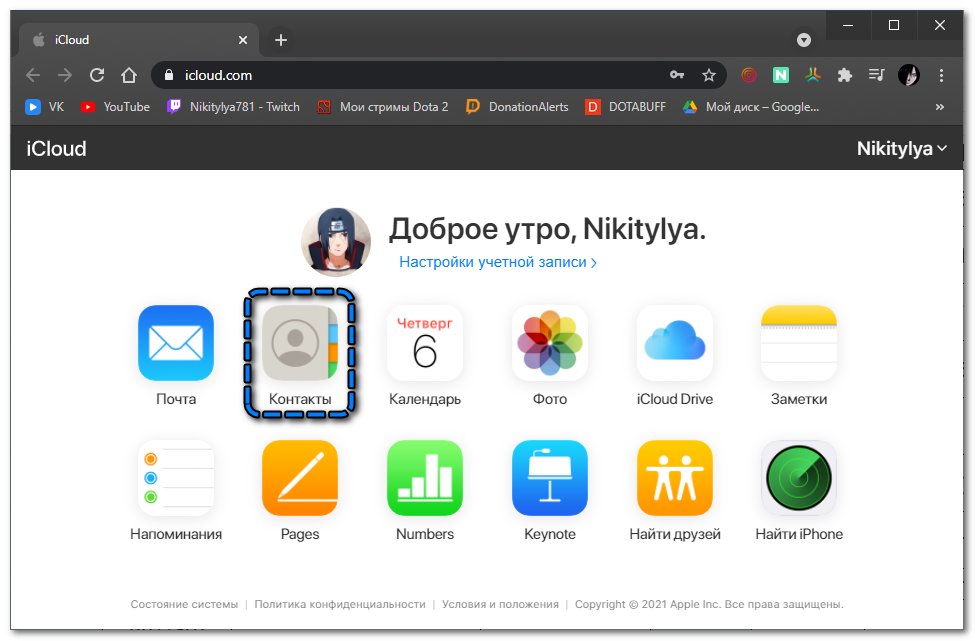
- Нажать левой кнопкой мыши по номеру, который нужно передать, либо ввести на клавиатуре комбинацию Ctrl+A (на Windows) или Cmd+A (на Mac), чтобы выделить все номера.
- В левой нижней части экрана нажать на шестеренку и выбрать «Экспорт vCard…». Далее указать место для сохранения.
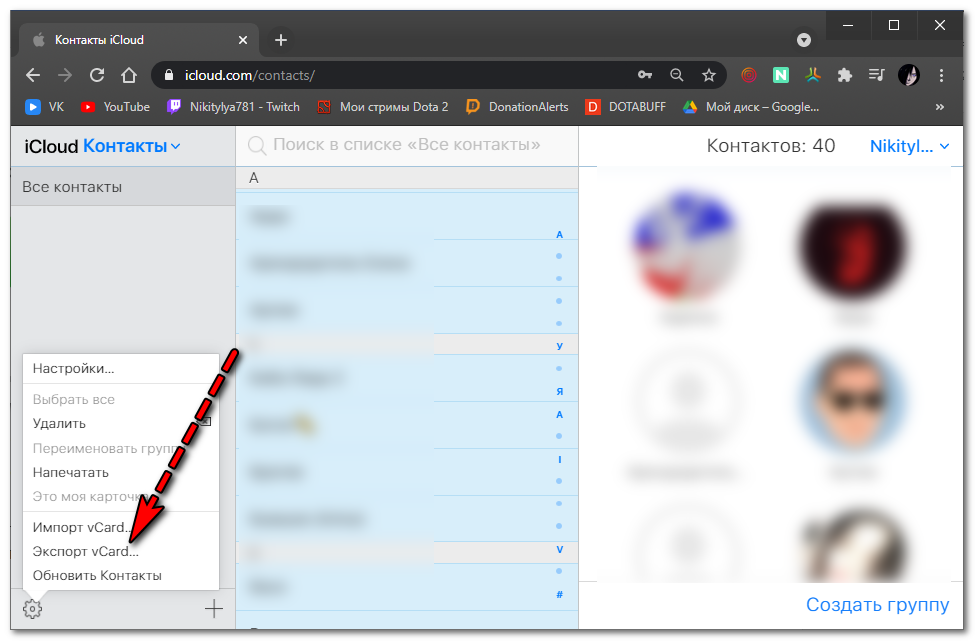
Теперь, чтобы перенести сохраненные контакты с iCloud на Android, их нужно отправить на новый смартфон через электронную почту. Затем открыть файл и сохранить в телефонной книге. Если вариант с почтой неудобен, можно передать контакты, просто подключив Android к компьютеру по USB или перебросив на накопитель.
Перенос контактов по одному
Если пользователю нужно передать только определенный контакт, а не всю базу номеров, то сделать это можно посредством внутренних инструментов:
- Открыть на iPhone «Настройки», далее «Контакты».
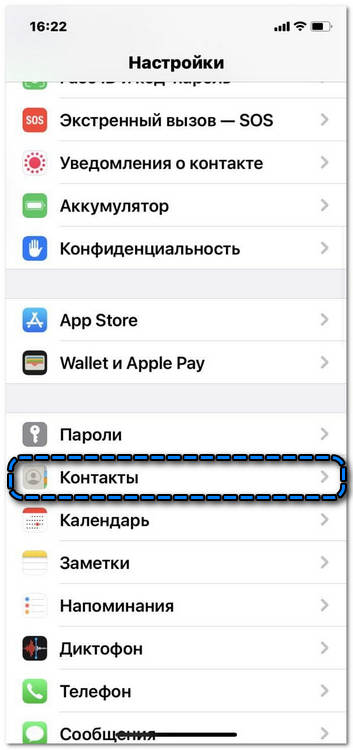
- Выбрать нужный номер и нажать «Поделиться контактом».
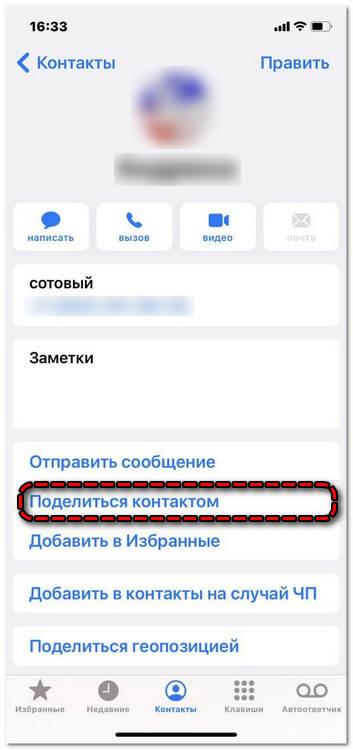
- Можно сразу переслать номер, например, по почте или в мессенджере, либо сохранить информацию в папку «Файлы» и отослать другим удобным способом.
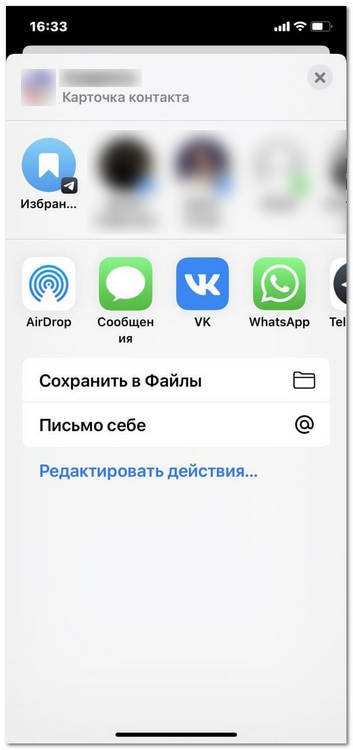
Остается найти отправленный файл на втором телефоне и сохранить информацию.
Экспорт контактов через Quick Share
Quick Share – удобная программа, позволяющая экспортировать номера между двумя смартфонами. Прежде всего ее нужно установить на Айфон и Андроид. Следующие шаги:
- Запустить Quick Share на обоих устройствах.
- Включить геолокацию, чтобы телефоны могли друг друга найти.
- На iPhone выбрать данные, которые нужно переслать (в этом случае – контакты).
- Выбрать устройство, на которое планируется перенести информацию. Далее на Android-телефоне подтвердить действия. После этого начнется экспорт номеров.
Остается дождаться завершения процесса, и номера отобразятся на втором телефоне.
Важно! Quick Share также позволяет передавать данные с Android на iOS.
Использование My Contacts Backup
Есть сторонние программы, позволяющие перенести контакты с Apple на Android. Например, My Contacts Backup. Так же, как и iCloud, оно формирует файл с контактами, который можно переслать на mail и загрузить на второй телефон.
Далее нужно:
- Установить софт и дать ему все необходимые разрешения.
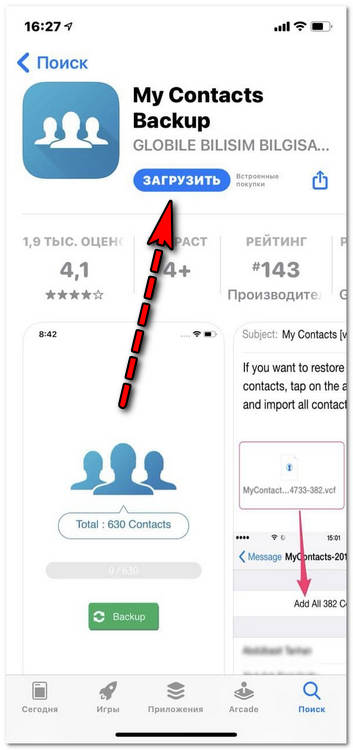
- Нажать на клавишу Backup и дождаться, пока система скопирует номера.

- Выгрузить файл в vCard, после чего переслать его сообщением на свою электронную почту.
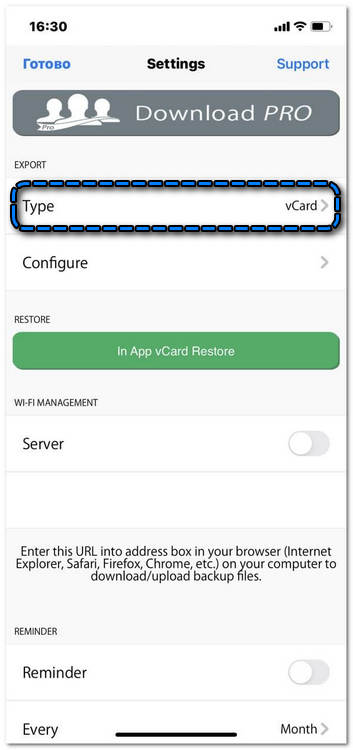
- Найти и открыть отправленное письмо на Андроид, и скачать файл. Если с доступом к электронной почте есть сложности, нужный файл можно выгрузить на компьютер, а уже с него передать напрямую на Android. Но этот процесс отнимает время.
- После этого контакты автоматически отобразятся на новом устройстве.
Каждый из описанных инструментов для переноса контактов из телефонной книги по-своему удобен и используется в определенной ситуации. Какой способ будет эффективнее, выбирать нужно пользователю.